Spotify es una de las aplicaciones más populares en Android Auto. Sin embargo, como cualquier tecnología, Android Auto y sus aplicaciones integradas a veces pueden tener problemas. Y un problema común informado por los usuarios es que Android Auto Spotify no funciona.
Entonces, hoy en esta guía, discutiremos por qué Spotify puede no estar funcionando en Android Auto y brindaremos soluciones prácticas para ayudarlo a resolver el problema.
Continúe leyendo más y siga las formas guiadas para solucionar el problema y disfrute de la música de Spotify en Android Auto sin interrupciones.
Para solucionar problemas y errores de Android, recomendamos esta herramienta:
Esta herramienta eficaz puede solucionar problemas de Android como bucle de arranque, pantalla negra, Android bloqueado, etc. en poco tiempo. Solo sigue estos 3 sencillos pasos:
- Descargue esta Reparación del Sistema Android herramienta (solo para PC) calificado como Excelente en Trustpilot.
- Inicie el programa y seleccione la marca, el nombre, el modelo, el país/región y el operador y haga clic en Next.
- Siga las instrucciones en pantalla y espere a que se complete el proceso de reparación.
Cómo arreglar Android Auto Spotify no funciona?
Solución 1: Solución de problemas básicos
Si Spotify no funciona en Android Auto, comience con la solución de problemas básicos, como verificar la conexión, reiniciar Spotify y su dispositivo, o borrar el caché de Spotify.
- Verifique la conexión: una conexión defectuosa puede hacer que Android Auto no funcione o no reproduzca música de Spotify. Por lo tanto, asegúrese de que su teléfono Android esté correctamente conectado al sistema de infoentretenimiento de su vehículo. Intente conectar el cable correctamente o utilice un cable diferente en el caso de una conexión por cable. Y si está conectado a través de Bluetooth, establezca la conexión nuevamente.
- Reinicie su teléfono y el sistema de información y entretenimiento del vehículo: a veces, las fallas temporales del sistema también pueden desencadenar un problema de este tipo. Por lo tanto, actualice tanto su dispositivo como el sistema de infoentretenimiento de su vehículo y vea si el problema se resuelve.
- Borrar la caché de la aplicación de Spotify: no borrar la caché durante más tiempo puede provocar su corrupción, lo que puede interferir aún más con el funcionamiento de la aplicación y causar tales problemas. Entonces, intente borrar el caché de Spotify. Vaya a Configuración de su teléfono> Aplicaciones> Spotify> Uso de almacenamiento. Luego toque las opciones Borrar caché y Borrar datos.
Solución 2: verifique los permisos requeridos
Asegúrese de que la aplicación Spotify tenga los permisos necesarios para ejecutarse en Android Auto.
Para verificar los permisos, siga las instrucciones a continuación:
- Abra la aplicación Configuración del teléfono y vaya a la categoría Aplicaciones.
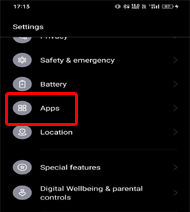
- Seleccione Spotify en la lista de aplicaciones y haga clic en Permisos.
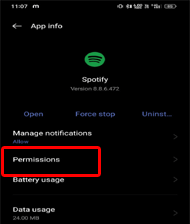
- Aquí, verifique los permisos otorgados a Spotify.
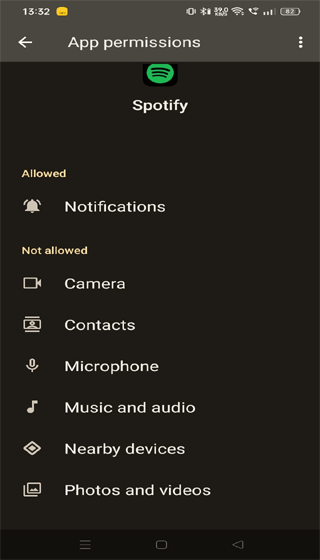
Además, verifique el estado de transmisión del dispositivo y asegúrese de que debe estar habilitado.
- En la pantalla de configuración de la aplicación Spotify, desplácese hacia abajo y seleccione Configuración adicional de la aplicación en la opción.
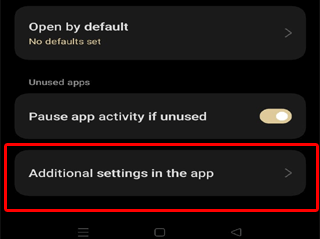
- Asegúrese de que el botón de alternar para Estado de transmisión del dispositivo debe estar habilitado. Si no, actívelo.
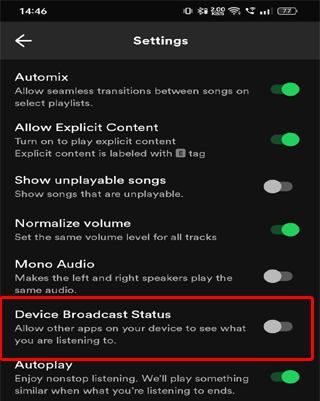
Solución 3: asegúrese de agregar Spotify a Android Auto
Otra cosa que debe asegurarse es que la aplicación Spotify debe agregarse a Android Auto. Para comprobarlo, siga los siguientes pasos:
- En Configuración, diríjase a Administración de aplicaciones.
- Luego, seleccione Android Auto en la lista.
- Desplácese hacia abajo y seleccione la opción Configuración adicional en la aplicación.
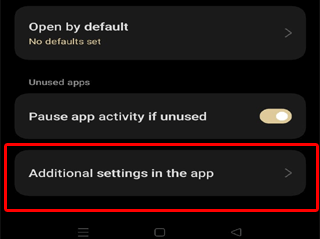
- Ahora, haga clic en la opción Personalizar iniciador en la categoría General.
- Aquí, verifique y asegúrese de que la aplicación Spotify esté marcada.
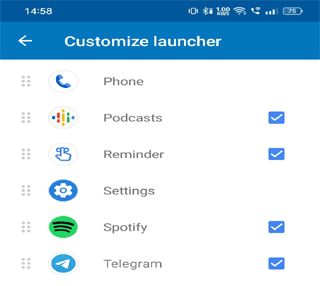
Solución 4: deshabilite la optimización de la batería
A veces, el ahorro de batería choca con las otras aplicaciones que se procesan juntas. Por lo tanto, deshabilitar la optimización de la batería en la aplicación Spotify puede arreglar que Spotify no funcione con Android Auto.
Estos son los pasos a seguir:
- Primero, abra Configuración en su Android.
- Haga clic en Batería y diríjase a la opción Más configuraciones.
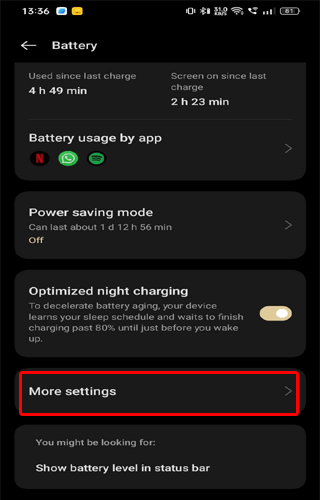
- Elija la opción Optimizar el uso de la batería.
- Seleccione Spotify y configúrelo en No optimizar.
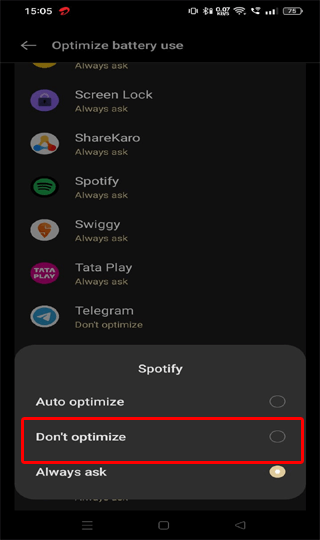
Solución 5: Vuelva a instalar la aplicación Spotify
Es posible que los archivos corruptos o la configuración de la aplicación Spotify estén causando el problema. Entonces, desinstale la aplicación Spotify de su teléfono y vuelva a instalarla nuevamente.
- Mantenga pulsado el icono de la aplicación Spotify en su pantalla de inicio.
- Luego, haga clic en la opción Desinstalar.
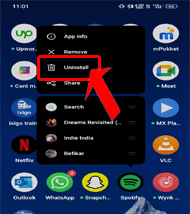
- Toque Desinstalar de nuevo para confirmar.

- Una vez desinstalado, vaya a Play Store y busque la última versión de Spotify e instálela.
Lea también: Cómo arreglar Spotify sigue fallando?
Cómo lidiar con Android Auto Spotify sin problemas de sonido?
Si su Spotify no reproduce sonido en Android Auto, incluso si la pista está contando, verifique el estado del permiso para Micrófono en Android Auto.
Si está deshabilitado, es probable que aparezca un problema de este tipo. Por lo tanto, al permitir un micrófono en Android Auto puede sacarlo de Spotify y dejar de reproducir sonido a través del problema de Android Auto. Sigue este enlace para más detalles.
Estos son los pasos para hacerlo:
- En Configuración en su teléfono, vaya a Administración de aplicaciones.
- Seleccione Android Auto y haga clic en la opción Permisos.
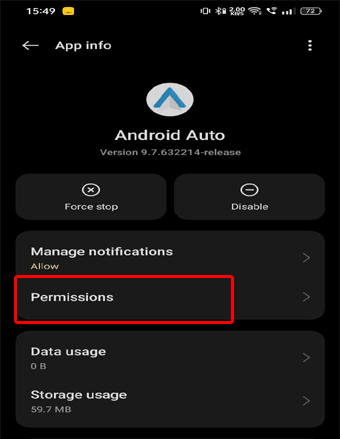
- Toque Micrófono y asegúrese de que esté configurado en Permitir solo mientras usa la aplicación.
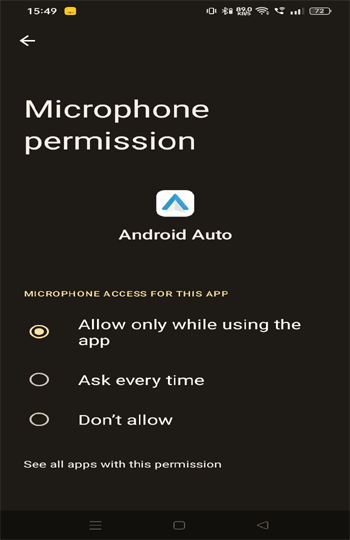
Solución recomendada: utilice la Android Reparar Herramienta
Si el problema se desencadena debido a un problema del sistema operativo o un problema del sistema en su dispositivo Android, pruebe la Android Reparar herramienta para solucionarlo.
Con esta herramienta avanzada, puede solucionar cualquier tipo de error y problema de Android sin pasar por ningún método manual. Entonces, cada vez que tenga problemas con errores en Android, simplemente use esto y el resto del trabajo se realizará automáticamente.
Puede usar esta herramienta para corregir todo tipo de errores de Android, como el bloqueo del sistema operativo, la pantalla negra de la muerte, el problema al analizar el error del paquete, la aplicación que no se actualiza y muchos otros. Es fácil de usar y te ayuda a salir de cualquier situación crítica en un teléfono Android. Aquí hay un enlace a su guía de usuario.

Note: Se recomienda descargar y usar el software solo en su computadora de escritorio o portátil. El software no funcionará en teléfonos móviles.
FAQs relacionadas con Spotify:
Asegúrese de que el dispositivo esté dentro del alcance de Bluetooth. Además, asegúrese de desconectar los dispositivos conectados anteriormente de Bluetooth, ya que algunos dispositivos pueden establecer una sola conexión a la vez.
Verifique que el volumen del sistema de infoentretenimiento de su teléfono y del vehículo esté dentro del rango audible. Además, asegúrese de tener una conexión a Internet estable en su teléfono para reproducir música.
Si Spotify detiene la reproducción de forma inesperada o se pausa automáticamente, deshabilite el modo de ahorro de energía, borre los datos de caché en la aplicación y deshabilite la optimización de la batería. Por qué mi Spotify no funciona en el Bluetooth de mi automóvil?
Por qué mi teléfono está conectado a mi automóvil pero no reproduce música?
Cómo soluciono la pausa automática de Spotify?
Conclusión
Android Auto Spotify no funciona es un problema común que la mayoría de los usuarios enfrentan de vez en cuando. Aunque es frustrante tener este problema mientras se conduce, no durará mucho y se puede resolver en cuestión de minutos.
Por lo tanto, pruebe las soluciones discutidas anteriormente y solucione el problema de inmediato para disfrutar de música sin interrupciones durante el viaje.
Espero que te hayamos servido bien y hayamos resuelto tu problema. Y también, no olvides seguirnos en Facebook para obtener más publicaciones relacionadas con problemas de Android.
Usted también podría estar interesado en:
James Leak is a technology expert and lives in New York. Previously, he was working on Symbian OS and was trying to solve many issues related to it. From childhood, he was very much interested in technology field and loves to write blogs related to Android and other OS. So he maintained that and currently, James is working for es.androiddata-recovery.com where he contribute several articles about errors/issues or data loss situation related to Android. He keeps daily updates on news or rumors or what is happening in this new technology world. Apart from blogging, he loves to travel, play games and reading books.